Wenn du bereits mit den Grundlagen von tmux vertraut bist, kannst du deine Arbeitsabläufe durch Automatisierung und Plug-ins weiter optimieren. Eine Einführung in das Thema gibt es in dem Artikel von Lioh Möller. In diesem Artikel zeige ich dir, wie du mit Skripten wiederverwendbare tmux-Umgebungen erstellst und mit dem Tmux Plug-in Manager (TPM) dein Set-up erweiterst.
Inhaltsverzeichnis
Warum Automatisierung mit tmux sinnvoll ist
Wenn du regelmäßig ähnliche Aufgaben erledigst – etwa einen Server starten, Logs überwachen oder Code bearbeiten – kannst du mit tmux-Skripten viel Zeit sparen, anstatt jedes Mal manuell Fenster und Panes zu erstellen, übernimmt ein Skript diese Arbeit für dich.
Ein tmux-Setup per Skript erstellen
Hier ein einfaches Bash-Skript, das eine tmux-Sitzung mit zwei vertikal geteilten Panes startet.
#!/bin/bash
SESSION="meinprojekt"
if tmux has-session -t $SESSION 2>/dev/null; then
tmux attach-session -t $SESSION
else
tmux new-session -d -s $SESSION
tmux split-window -h
tmux send-keys -t $SESSION:0.0 'htop' C-m
tmux send-keys -t $SESSION:0.1 'tail -f /var/log/syslog' C-m
tmux attach-session -t $SESSION
fiDieses Skript startet eine neue Sitzung namens "meinprojekt", öffnet zwei Panes und führt in jedem einen Befehl aus. So kannst du mit einem einzigen Befehl deine Arbeitsumgebung einrichten.
tmux-Plug-ins mit TPM verwalten
Der Tmux Plug-in Manager (TPM) erleichtert die Installation und Verwaltung von Plug-ins. So richtest du TPM ein.
1.TPM installieren
git clone https://github.com/tmux-plugins/tpm ~/.tmux/plugins/tpm2. In deiner ~/.tmux.conf folgende Zeilen hinzufügen.
set -g @plugin 'tmux-plugins/tpm'
set -g @plugin 'tmux-plugins/tmux-sensible'
run '~/.tmux/plugins/tpm/tpm'3. tmux neu laden.
tmux source ~/.tmux.confPlug-ins installieren:
Drücke Prefix + I (Standardmäßig ist Prefix Ctrl+b).
Mit TPM kannst du Plug-ins einfach hinzufügen, aktualisieren oder entfernen.
Eine umfassende Liste von Plug-ins findest du auf der offiziellen GitHub-Seite.
Nützliche tmux-Plug-ins für deinen Alltag
Hier einige Plug-ins, die deinen Workflow verbessern können:
-
tmux-resurrect: Speichert und stellt tmux-Sitzungen wieder her.
-
tmux-continuum: Automatisiert das Speichern und Wiederherstellen von Sitzungen.
-
tmux-yank: Ermöglicht das Kopieren von Text in die System-Zwischenablage.
-
tmux-sidebar: Fügt eine Dateibaum-Seitenleiste hinzu, ähnlich wie in einem IDE.
-
tmux-fzf: Integriert das fuzzy-finder Tool
fzffür schnelles Navigieren.
Diese Plug-ins können dir helfen, effizienter zu arbeiten und deine tmux-Umgebung an deine Bedürfnisse anzupassen.
Tipps zur Konfiguration und Fehlerbehebung
-
Automatische TPM-Installation: Um TPM automatisch zu installieren, füge diesen Code in deine
~/.tmux.confein:if "test ! -d ~/.tmux/plugins/tpm" \ "run 'git clone https://github.com/tmux-plugins/tpm ~/.tmux/plugins/tpm && ~/.tmux/plugins/tpm/bin/install_plugins'" - Keybindings anpassen: Wenn du die Standard-Keybindings von TPM ändern möchtest, kannst du dies in deiner
~/.tmux.conftun. Beispiel:
set -g @tpm-install 'I'
set -g @tpm-update 'U'
set -g @tpm-clean 'M-u'- Fehlerbehebung: Wenn Plug-ins nicht installiert werden, überprüfe, ob TPM korrekt geladen wurde und ob du
Prefix+Igedrückt hast. Weitere Hilfe findest du in der TPM-Dokumentation.
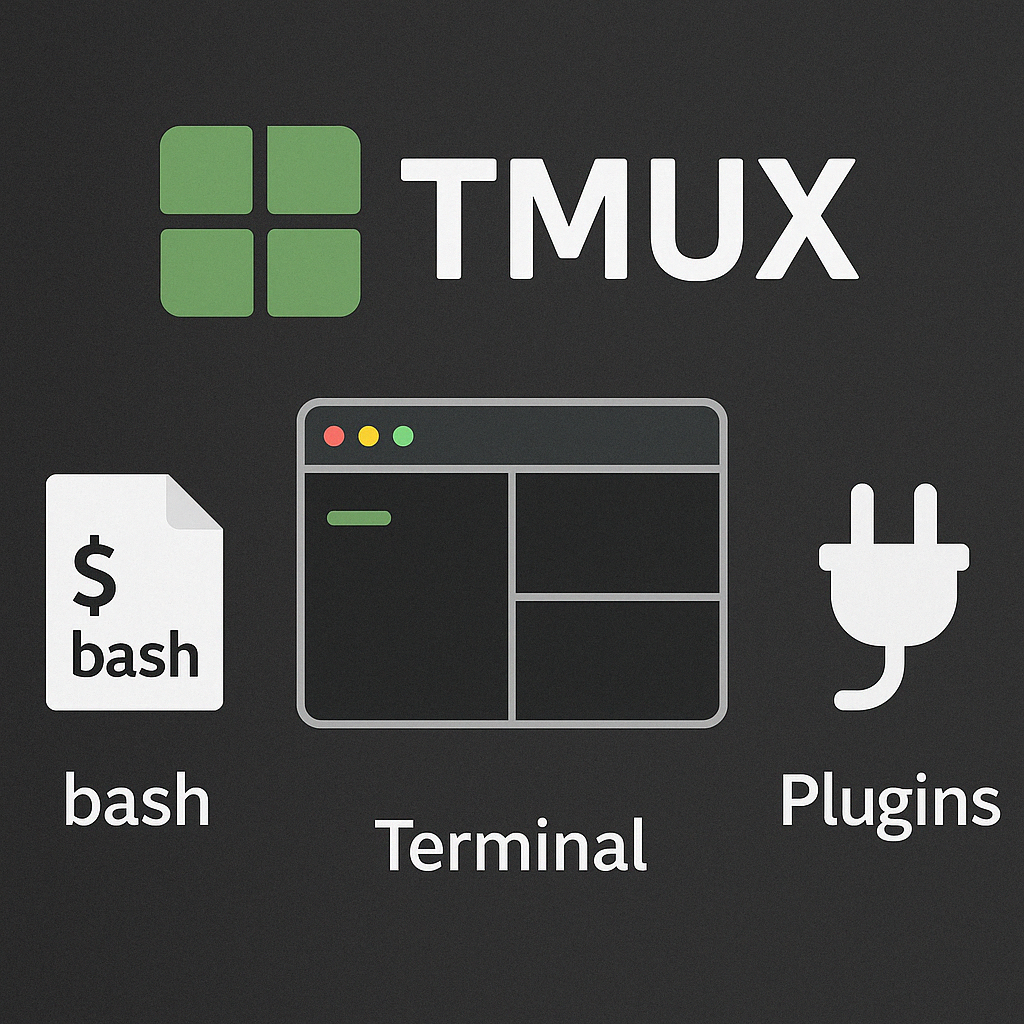
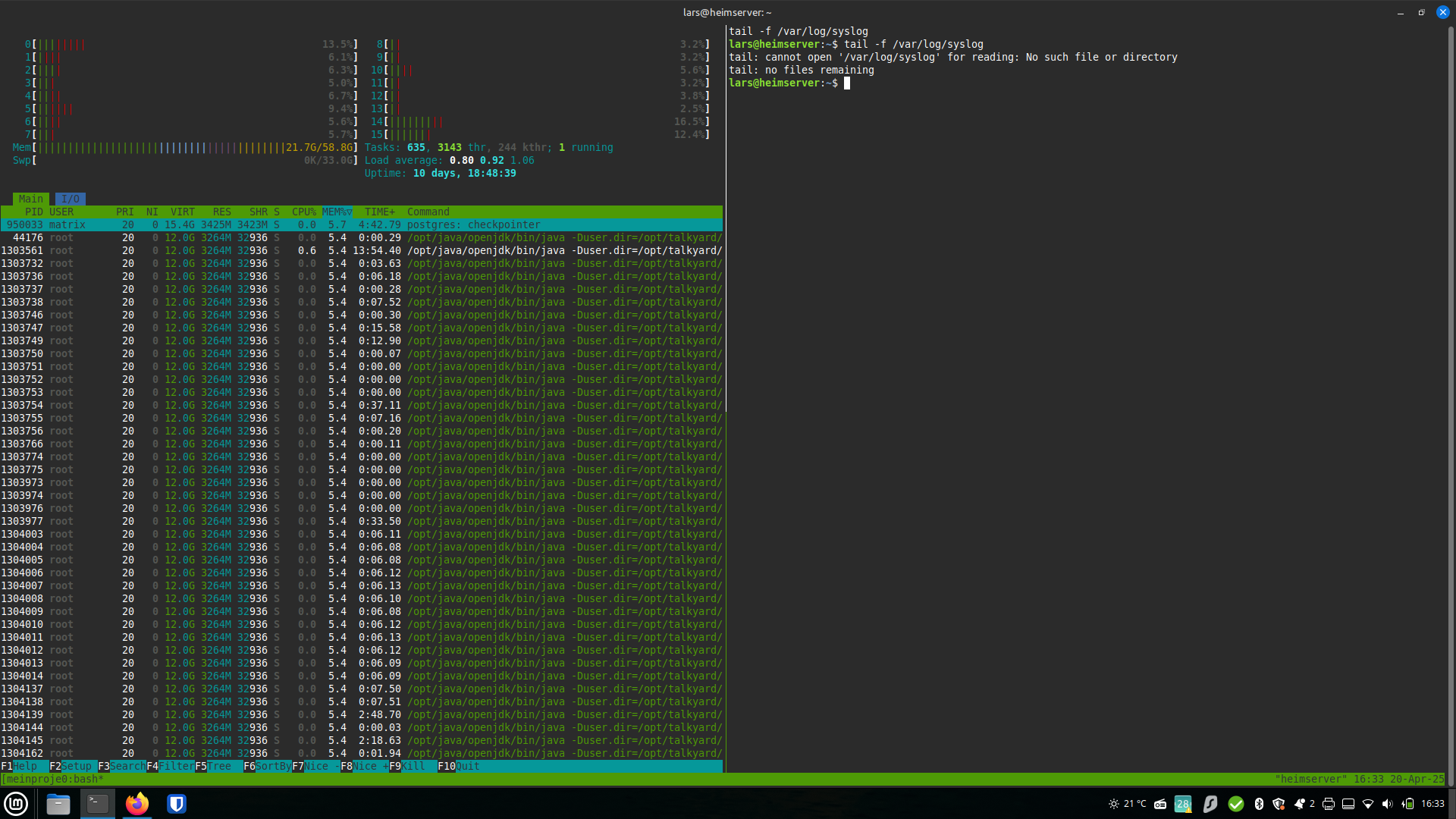



Sollte in "...tmux-Sitzung mit zwei horizontal geteilten..." das Wort "horizontal" nicht mit "vertikal" ersetzt werden? Würde besser zum Screenshot darunter passen.
Hab es geändert, vielen Dank für den Hinweis.